Sådan åbner du kommandoprompt i en mappe i Windows 11/10
Kommandoprompten er en funktion i Windows ,(Command Prompt) der lader dig udføre MS-DOS og andre computerkommandoer og udføre opgaver på din computer uden at bruge Windows grafiske grænseflade. Der er forskellige måder, hvorpå du kan starte kommandopromptvinduer .
Åbn et kommandopromptvindue i en hvilken som helst mappe
I dette indlæg vil vi se to meget enkle måder at åbne et kommandopromptvindue i en hvilken som helst mappe eller på skrivebordet uden at skulle navigere i menuen. Den første bruger kontekstmenuen.
1] Hold Shift- tasten nede og brug kontekstmenuen
OPDATERING(UPDATE) : Windows 10 har nu erstattet Åbn kommandovindue her(Open command window here) med Åbn PowerShell-vindue her(Open PowerShell window here) . Men med en tweak i registreringsdatabasen kan du gendanne Åbn kommandovindue her element(restore Open command window here item) til Windows 10-mappens kontekstmenu.
For at åbne et kommandopromptvindue i en hvilken som helst mappe skal du blot holde Shift-tasten nede( Shift key) og højreklikke på skrivebordet. I kontekstmenuen vil du se muligheden for at åbne kommandovinduet her(Open command window here) . Hvis du klikker på den, åbnes et CMD- vindue.
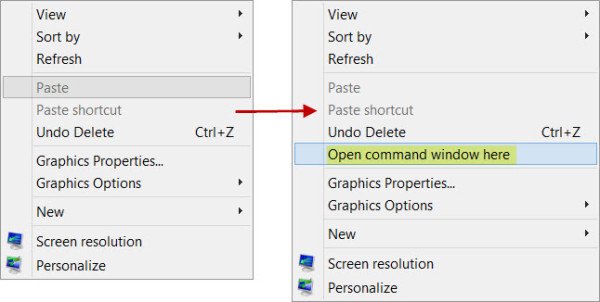
Du kan også gøre det samme i enhver mappe. Prompten tager stien til mappen, hvorfra den er åbnet.(You can also do the same inside any folder. The prompt takes the path of the folder from where it is opened.)
I Windows 11 skal du trykke på Shift -tasten, derefter højreklikke inde i mappen og derefter holde Shift - tasten nede og klikke på Flere muligheder.

Du vil se de ekstra poster der.
2] Indtast CMD i adresselinjen
Der er et andet trick til at gøre det samme. naviger til mappen og skriv derefter CMD i adresselinjen og tryk på Enter for at åbne kommandopromptvinduet der.

Du vil se CMD'en(CMD) tage stien til denne mappe.
Relateret læsning(Related read) : Sådan ændres bibliotek i kommandoprompt(How to change Directory in Command Prompt) .
Når vi taler om kommandoprompten, er der flere kommandoprompt-tricks(Command Prompt tricks) , som du måske ikke kender, herunder hvordan man åbner en forhøjet kommandoprompt ved hjælp af en CMD . Tjek dem ud!
Related posts
Sådan afinstalleres et program ved hjælp af kommandoprompt i Windows 11/10
Liste over CMD- eller kommandoprompt-tastaturgenveje i Windows 11/10
Sådan kører du kommandoprompt som administrator i Windows 11/10
Sådan opdaterer du drivere ved hjælp af kommandoprompt i Windows 11/10
Udfør aritmetiske handlinger i kommandoprompt på Windows 11/10
Gå tilbage Åbn kommandoprompt her i stedet for PowerShell i Stifinder
Kan ikke højreklikke på skrivebordet i Windows 11/10
Sådan ændres bibliotek i CMD på Windows 11/10
Ryd udklipsholder ved hjælp af genvej, CMD eller kontekstmenu i Windows 10
Sådan repareres Microsoft 365 ved hjælp af kommandoprompt i Windows 11/10
Nulstil PowerShell og CMD til deres standardindstillinger
Erstat Powershell med kommandoprompt i Windows 10 Start-menuen
Sådan nulstiller du PowerShell og kommandoprompt til standardindstillinger
Tilføj søgning på Google Billeder ved hjælp af kontekstmenuen i Windows 11/10
Sådan åbner du Edge-browseren ved hjælp af kommandoprompt på Windows 10
Grundlæggende kommandoprompttips til Windows 11/10
Sådan gendanner du registreringsdatabasen ved hjælp af kommandoprompt i Windows 11/10
Hvad er kommandoprompten (CMD)?
Sådan kører du ALTID kommandoprompt og PowerShell som administrator
Avanceret kommandoprompt eller CMD-tricks til Windows 10
